WooCommerce Price, czyli jak różnicować ceny dla różnych grup klientów

W tym artykule pokażę Ci jak skonfigurować Twój sklep na zasadzie WooCommerce hurt detal. Będziesz mieć możliwość zastosowania różnych cen dla różnych grup klientów. Skorzystamy z dwóch wtyczek, przez których konfigurację przeprowadzę Cię krok po kroku. Zobacz jak najlepiej zarządzać WooCommerce Price (ceny, rabaty, promocje) 🙂.
Spis treści
- O cenach, czyli szybko o WooCommerce Price 🙂
- Dynamiczne ceny produktów WooCommerce – potrzebne wtyczki
- Konfiguracja dynamicznych cen w WooCommerce
O cenach, czyli szybko o WooCommerce Price 🙂
Poprawne ustawienie ceny w WooCommerce (Price) jest o tyle istotne, że bezpośrednio wpływa na sprzedaż produktów.
Każdy produkt, aby został wyświetlony w sklepie, powinien mieć cenę. Tę ustawisz w edycji produktu.
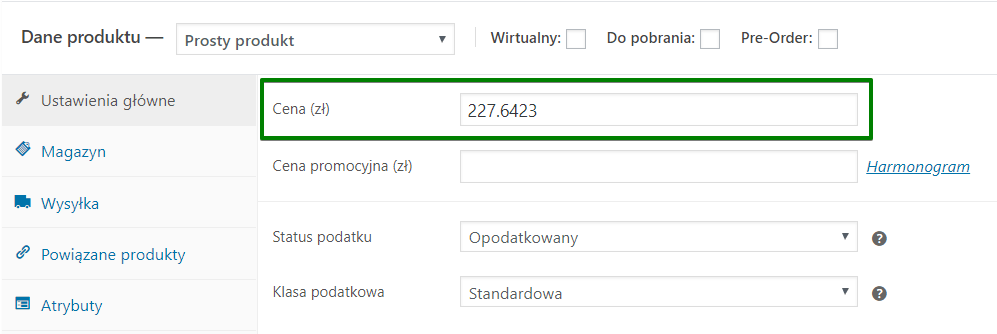
To o czym warto pamiętać, to sposób wpisywania cen (netto albo brutto) oraz wyświetlania cen produktów w sklepie. Te ustawienia znajdziesz natomiast w WooCommerce → Ustawienia → Podatek.
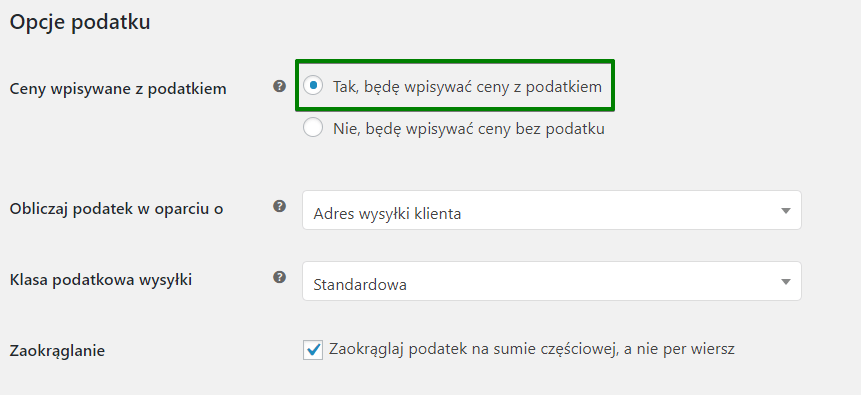
Na koniec, pamiętaj o podatkach. Czytaj więcej o ustawieniu podatków w WooCommerce.
Produkty posiadają ceny regularne i promocyjne, możesz też ustawić harmonogram, tzn. kiedy promocje mają obowiązywać.
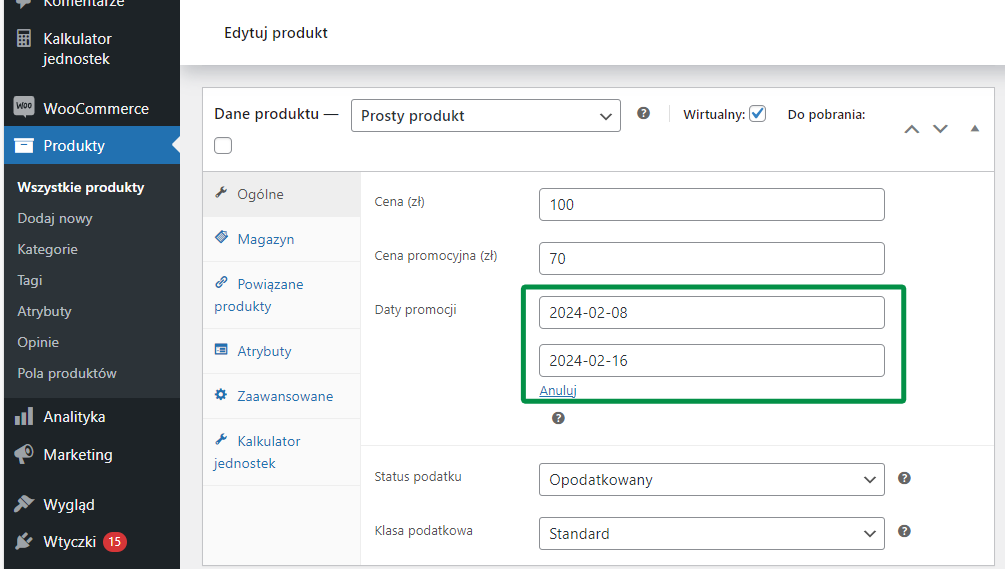
Natomiast domyślnie w WooCommerce nie masz możliwości elastycznego dopasowania cen np. według kwoty zakupu, klientów, kategorii produktów. Zobaczmy, czy można to zmienić 🙂.
Dynamiczne ceny produktów WooCommerce – potrzebne wtyczki
Aby ustawić różne ceny produktów dla określonych grup klientów będą Ci potrzebne:
Flexible Pricing
Jest to wtyczka autorstwa firmy WP Desk. Firma WP Desk (w której pracuję) zajmuje się tworzeniem wtyczek dla WooCommerce. Na koncie mamy kilkadziesiąt wtyczek, z których aktywnie korzysta kilkanaście tysięcy sklepów.
Flexible Pricing to wtyczka do tworzenia promocji i rabatów. Znajduje jednak zastosowanie również przy tworzeniu sklepu w modelu WooCommerce hurt detal. Jeśli myślisz o kompleksowym podejściu do cen produktów i rabatowania, to Flexible Pricing zakończy Twoje poszukiwania w temacie „WooCommerce Price” 🙂.
Z jej pomocą ustawimy:
- Rabaty dla wybranych grup klientów,
- Dynamiczne promocje dla określonych kategorii produktów lub pojedynczo,
- Rabaty kwotowe i procentowe,
- Promocje na podstawie wartości koszyka, kategorii, historii zakupów użytkownika,
- Specjalne oferty typu „kup 2 sztuki a trzecią otrzymaj za darmo albo 50% taniej”.
Wtyczka ta jest płatna i dostępna na stronie WP Desk.
Kup wtyczkę Flexible Pricing WooCommerce →
Groups
Sama wtyczka Flexible Pricing nie umożliwia tworzenia i zarządzania grupami klientów.
W tym celu skorzystamy z darmowej wtyczki Groups.
Jest ona bardzo popularna, korzysta z niej ponad 10 000 użytkowników ⭐.

Wtyczka ta doskonale integruje się z Flexible Pricing.
Konfiguracja dynamicznych cen w WooCommerce
Gdy masz już zainstalowane potrzebne wtyczki, możesz przejść do konfiguracji pod scenariusz rozróżnienia cen hurtowych i detalicznych.
1. Tworzenie nowej grupy
Zacznijmy od utworzenia grupy klientów. Nazwiemy ją „Kontrahenci”.
Możesz użyć dowolnej nazwy i utworzyć dowolną liczbę grup klientów.
Przejdź do zakładki Groups. Następnie kliknij przycisk New Group.
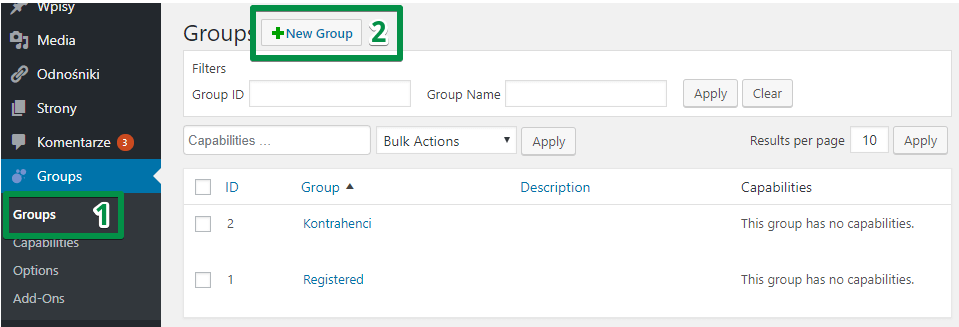
Twoim oczom ukaże się nowy ekran. W tym miejscu wprowadź dowolną nazwę grupy. Następnie kliknij przycisk Add.
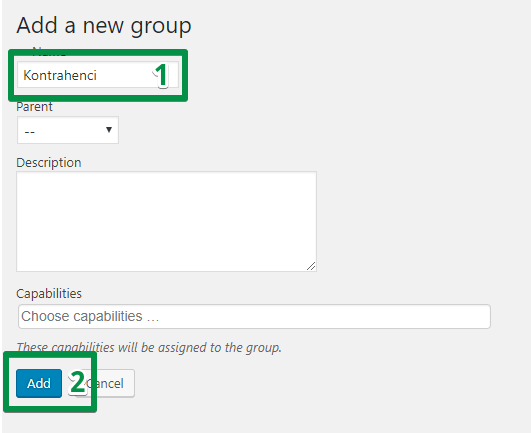
Opis (Description) jest opcjonalny. W przypadku większej liczby grup może pomóc odnaleźć je na liście.
Capabilities to dodatkowe funkcje grupy, z których w modelu WooCommerce hurt detal nie będziemy korzystać.
2. Przypisanie użytkownika do grupy
Kolejnym krokiem jest dodanie klientów do wybranych grup.
W tym celu przejdź do zakładki Użytkownicy. Na liście zaznacz odpowiednich klientów. Nad listą klientów znajdziesz pole, w którym wybierzesz, do której grupy chcesz dodać tych klientów. By zastosować zmianę kliknij przycisk Apply.
Tutaj instrukcja obrazkowa:
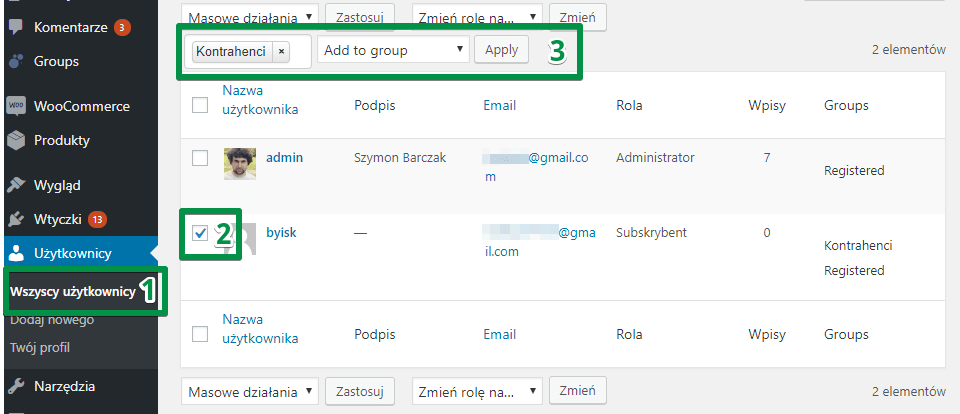
3. Tworzenie promocji
Mamy gotową grupę i przypisanych do niej klientów.
Pora skonfigurować stawki rabatowe.
Przejdź do wtyczki Flexible Pricing i wybierz zakładkę Promocje dla grup.
W tym miejscu znajdziesz możliwość ustawienia rabatu procentowego lub kwotowego dla danej grupy klientów.
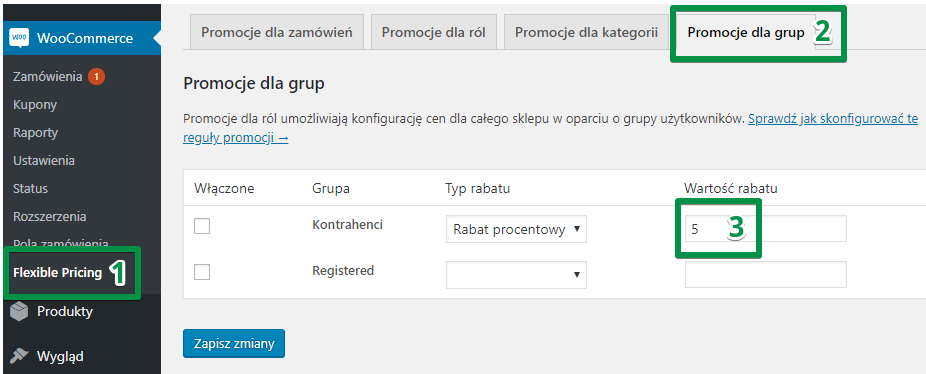
Zakładka ta nie będzie widoczna, jeśli wtyczka Groups nie będzie włączona.
Oprócz prostego, stałego rabatu dla danej grupy na cały asortyment, masz również inne opcje.
Pozostałe typy rabatów po aktywacji wtyczki Groups również zyskują dodatkową funkcjonalność.
Możesz ustawić rabaty czasowe, rabaty na kategorie czy zamówienia. W każdym z typów znajdziesz możliwość zdefiniowania grupy klientów, dla której rabat ma obowiązywać:
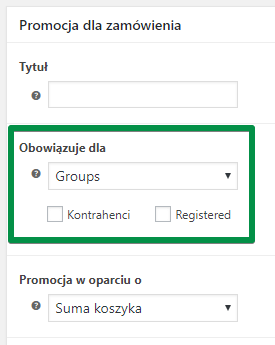
Elastyczne ceny według grup klientów w WooCommerce – efekt końcowy
Czas zerknąć na wynik naszych ustawień 🙂.
Klient, który został dodany do grupy, dla której został udzielony rabat, zobaczy obniżone ceny już na poziomie sklepu:

Jak widzisz, nie ma potrzeby dodawania produktów do koszyka. Rabat jest przeliczany bezpośrednio w sklepie, a nie dopiero w koszyku.
Podsumowanie
W tym krótkim artykule przedstawiłem Ci możliwość konfiguracji sklepu w modelu WooCommerce hurt detal. Z Flexible Pricing zarządzanie rabatami, promocjami i ofertami specjalnymi pójdzie jak z płatka 🙂.
Jeśli masz dodatkowe pytania lub uwagi, daj znać w komentarzu.
Przy okazji, może zainteresują Cię najlepsze wtyczki i profesjonalne usługi dla WordPress i WooCommerce?
Ekskluzywne porady, triki i trendy bezpośrednio na Twoją skrzynkę odbiorczą. Adres e-mail
[shopmagic_form id="3782" name=false labels=false doubleOptin]
